Trong chương này, chúng ta sẽ tìm hiểu cách update WordPress lên phiên bản mới nhất. Ở đây, chúng ta sẽ nâng cấp WordPress lên phiên bản mới nhất thông qua bảng quản trị.
Dưới đây là một vài bước đơn giản để cập nhật phiên bản trong WordPress.
Bước (1) − Nhấp vào Please Update Now như được hiển thị trong hình ảnh dưới đây.
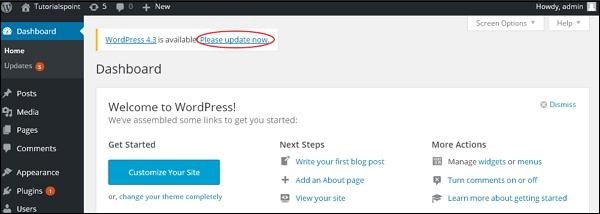
Bạn sẽ nhận được thông báo trong bảng quản trị WordPress khi có phiên bản mới cho WordPress. Trước khi cập nhật, nên tạo sao lưu WordPress.
Bước (2) − Sau khi nhấp vào liên kết cập nhật, trang sau đây sẽ hiển thị. Nhấp vào nút Update Now.

Bước (3) − Thông báo sau đây sẽ xuất hiện trong quá trình nâng cấp WordPress.
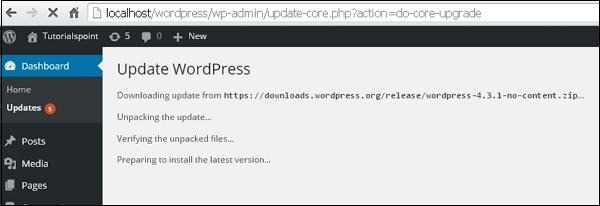
Chú ý − Trong quá trình cập nhật phiên bản, nếu bạn gặp lỗi như
Fatal error: Maximum execution time of 30 seconds exceeded in C:\your wordpress folder\wp-includes\class-http.php on line 1597
thì bạn cần thực hiện các bước sau:
Bây giờ WordPress của bạn đã được update thành công.
Việc sử dụng tính năng update WordPress được tích hợp sẵn giúp đơn giản hóa quá trình nâng cấp và đảm bảo rằng trang web của bạn luôn được duy trì với phiên bản mới nhất và an toàn nhất.
Tips: Tham gia Channel Telegram KDATA để không bỏ sót khuyến mãi hot nào